Wskazówki dotyczące wyłączania synchronizacji pionowej
Wyłącz synchronizację pionową w ustawieniach karty graficznej należy wykonywać tylko wtedy, gdy wymaga tego obecna sytuacja. Przyjrzyjmy się bliżej wszystkim tym powodom:
- Wyłącz limity 60 FPS... W niektórych grach limit 60 klatek na sekundę jest ustawiony domyślnie i nie można go usunąć za pomocą ustawień wewnętrznych. Następnie należy wyłączyć synchronizację pionową w ustawieniach sterownika karty graficznej, aby usunąć to ograniczenie.
- Usuwanie opóźnień myszy... Tak zwane opóźnienie wejścia często przeszkadza w graniu w gry lub online, ponieważ jego efektem jest tworzenie opóźnienia podczas poruszania myszą. Jeśli chcesz go usunąć, pomoże zmiana danego ustawienia.
- Wzrost produktywności... Synchronizacja pionowa to dodatkowe obciążenie karty graficznej. Aby poprawić wydajność podczas obniżania opcji graficznych, możesz spróbować wyłączyć tę opcję.
- Zwiększona celność strzelania... Wyłączona technologia V-Sync poprawi celność strzelania w strzelankach, ponieważ będzie znacznie łatwiej celować.
Teraz, gdy jesteś pewien, że rzeczywiście warto wyłączyć Vsync, wybierz jedną z poniższych opcji, odpowiednią dla swojej karty graficznej. Jeśli nagle zdarzy się, że nie wiesz, która karta graficzna jest zainstalowana w Twoim komputerze, najpierw przeczytaj osobny materiał na naszej stronie internetowej pod linkiem poniżej.
Więcej szczegółów: Określanie modelu karty graficznej na komputerze
Opcja 1: NVIDIA
Karty graficzne NVIDIA to jedne z najpopularniejszych, dlatego warto od nich zacząć. Wraz ze sterownikiem do systemu operacyjnego dodawane jest niewielkie oprogramowanie, za pośrednictwem którego zadanie będzie wykonywane.
- Kliknij prawym przyciskiem myszy puste miejsce na pulpicie iz wyświetlonego menu wybierz Panel sterowania NVIDIA.
- Przejdź przez menu po lewej stronie do „Zarządzaj ustawieniami 3D”.
- W bloku, który się pojawi „Parametry globalne” znajdź przedmiot „Impuls synchronizacji pionowej” i otwórz listę rozwijaną.
- Tutaj możesz zmienić ustawienie, a zostanie ono zastosowane automatycznie.
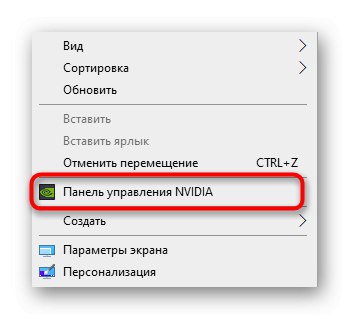
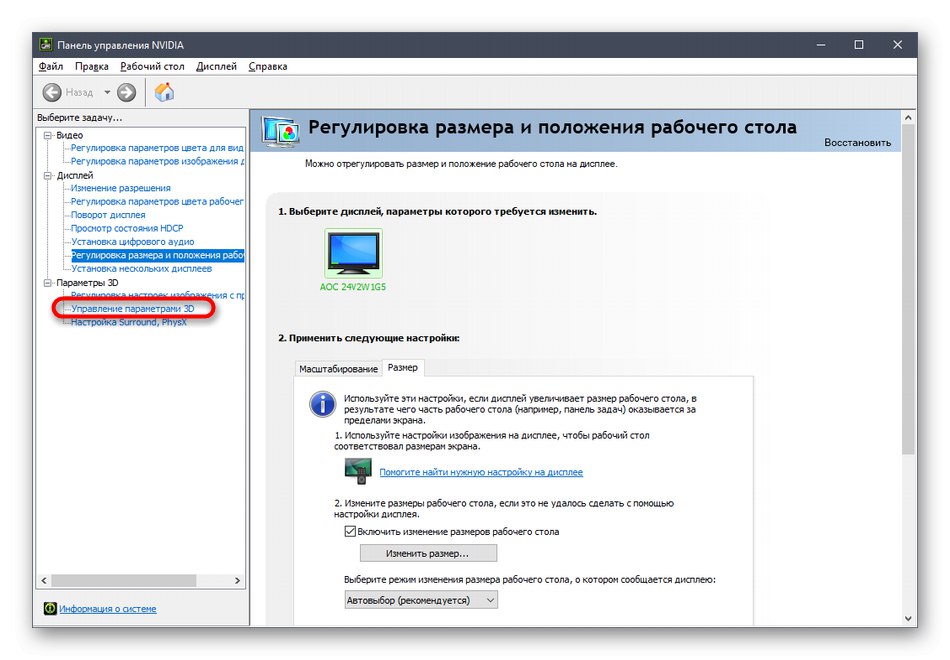
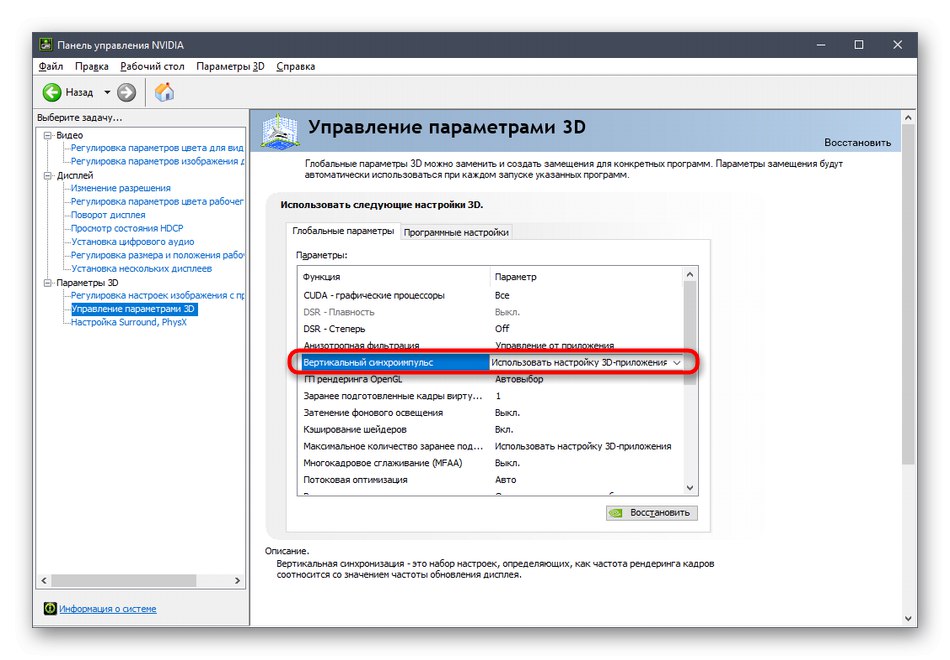
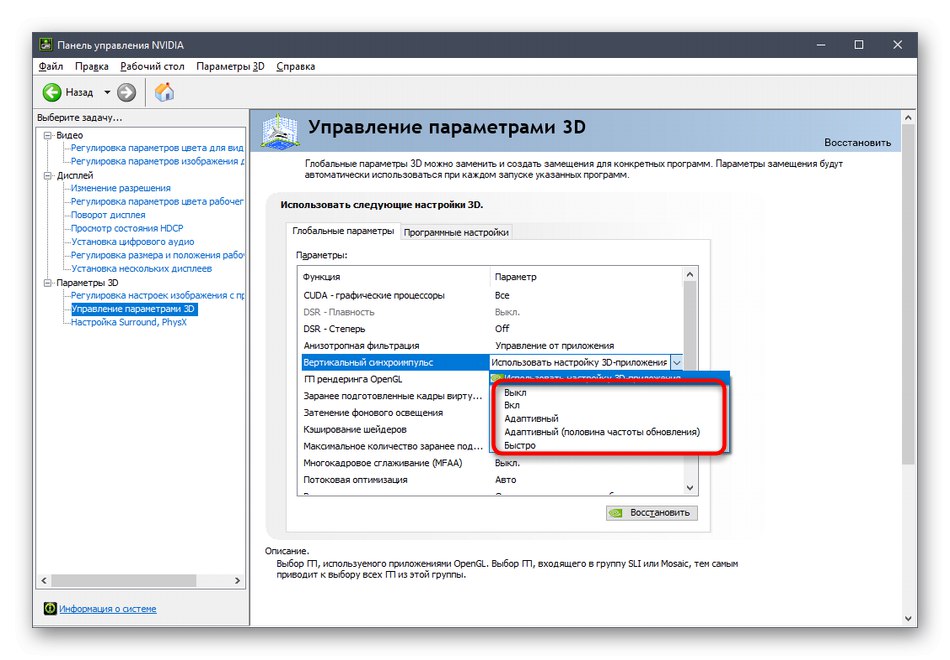
Jeśli masz problemy z otwieraniem Panele sterowania NVIDIA lub jest całkowicie nieobecny w systemie Windows, będziesz musiał rozwiązać ten problem za pomocą dostępnych metod. Przeczytaj więcej o nich w poniższych przewodnikach.
Więcej szczegółów:
Problemy z panelem sterowania NVIDIA
Przywracanie brakującego Panelu sterowania NVIDIA do systemu Windows 10
Opcja 2: AMD
Właściciele dyskretnych lub zintegrowanych kart graficznych AMD będą musieli wykonać te same kroki, aby wyłączyć synchronizację pionową, ale w oparciu o implementację menu ustawień graficznych.
- Odkryć "Początek" i znajdź tam narzędzie konfiguracyjne AMD. Można to zrobić, klikając prawym przyciskiem myszy puste miejsce na pulpicie w taki sam sposób, jak miało to miejsce w przypadku NVIDII.
- Po pojawieniu się okna konfiguracji przejdź do zakładki "Gry".
- Tam jesteś zainteresowany blokiem "Ustawienia główne".
- Rozwiń element „Poczekaj na aktualizację pionową”.
- Teraz możesz wybrać opcję „Zawsze wyłączone” lub „Wyłączone, chyba że określono to w aplikacji”.
- To samo ustawienie jest dostępne dla każdej indywidualnej aplikacji, ale najpierw musisz je dodać w tej samej sekcji "Gry".
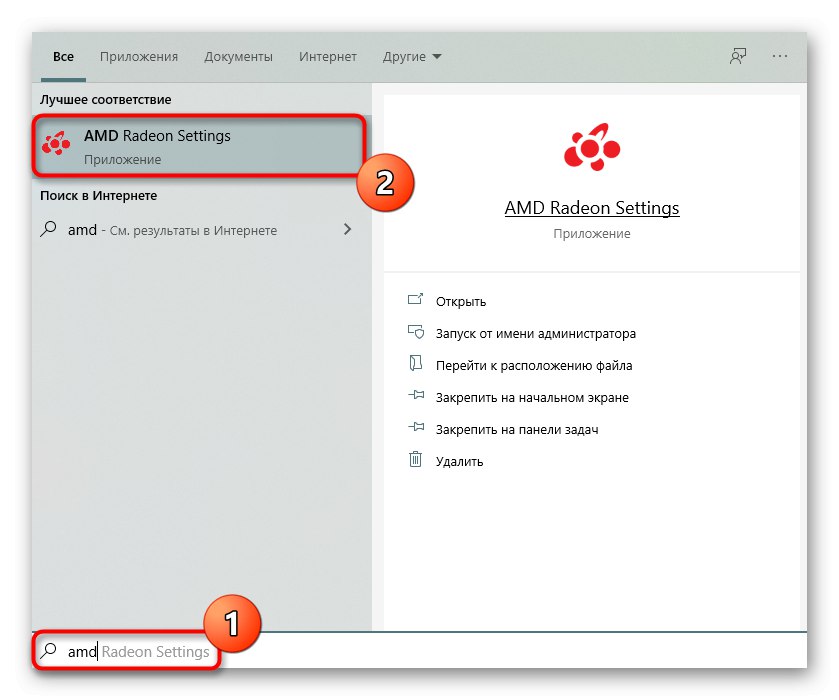
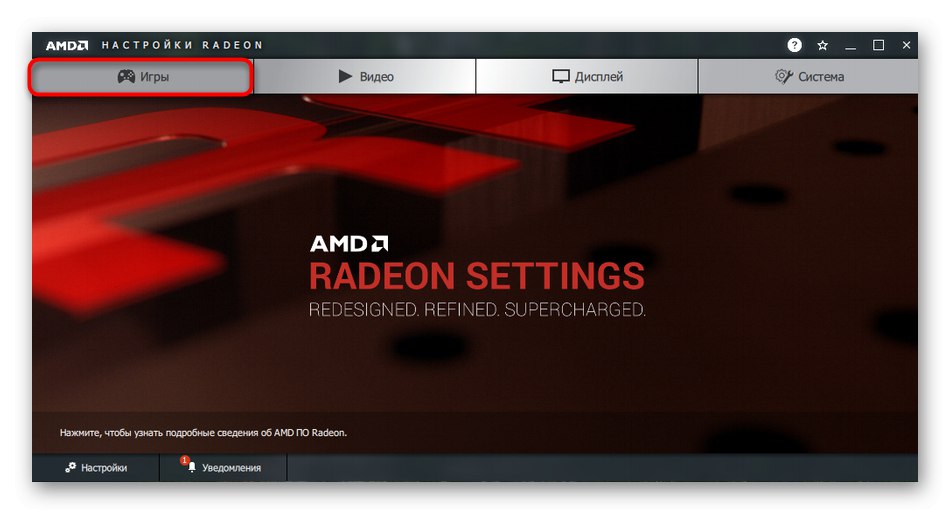
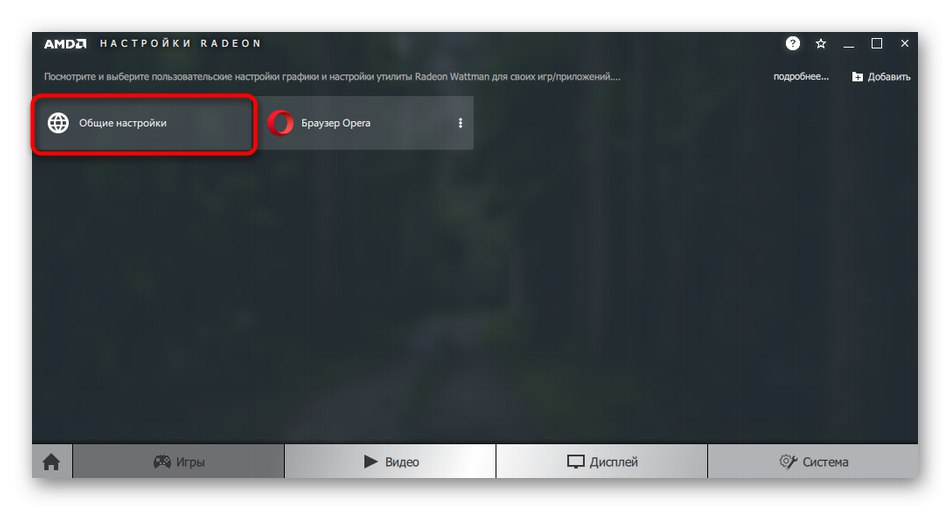
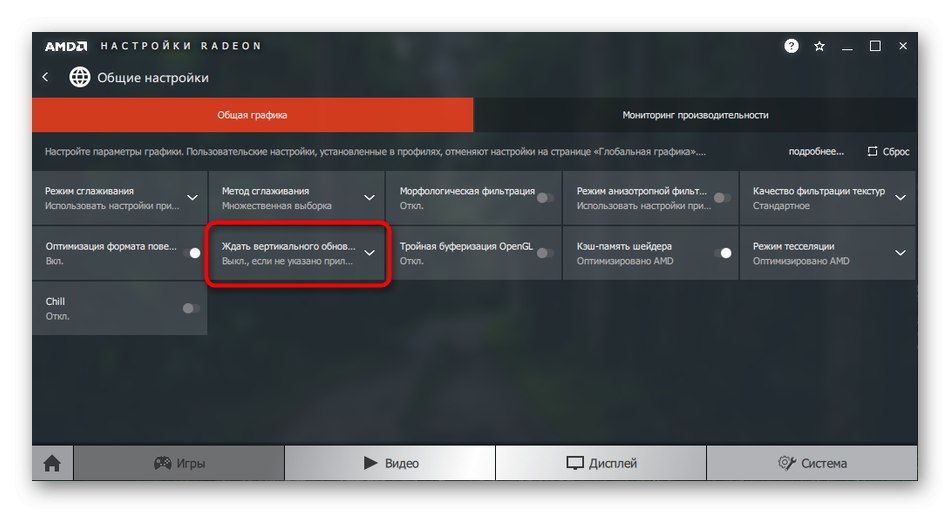
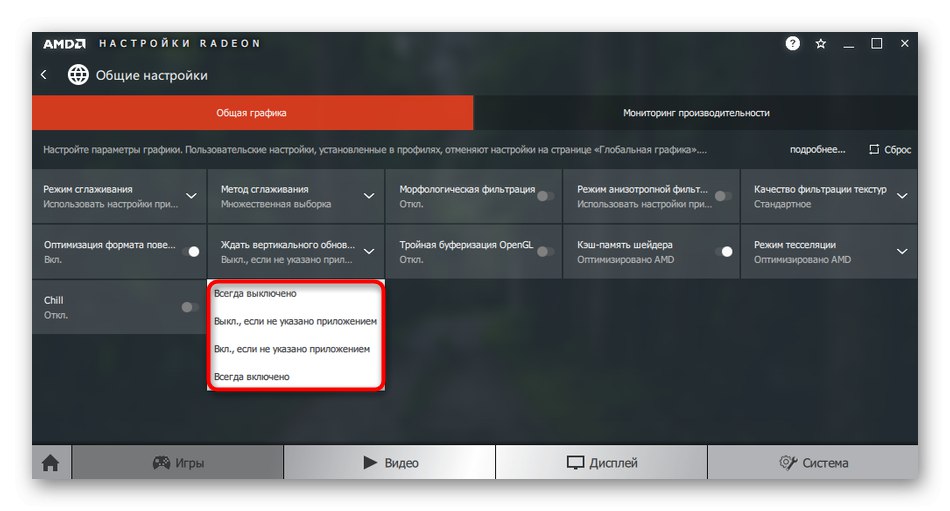
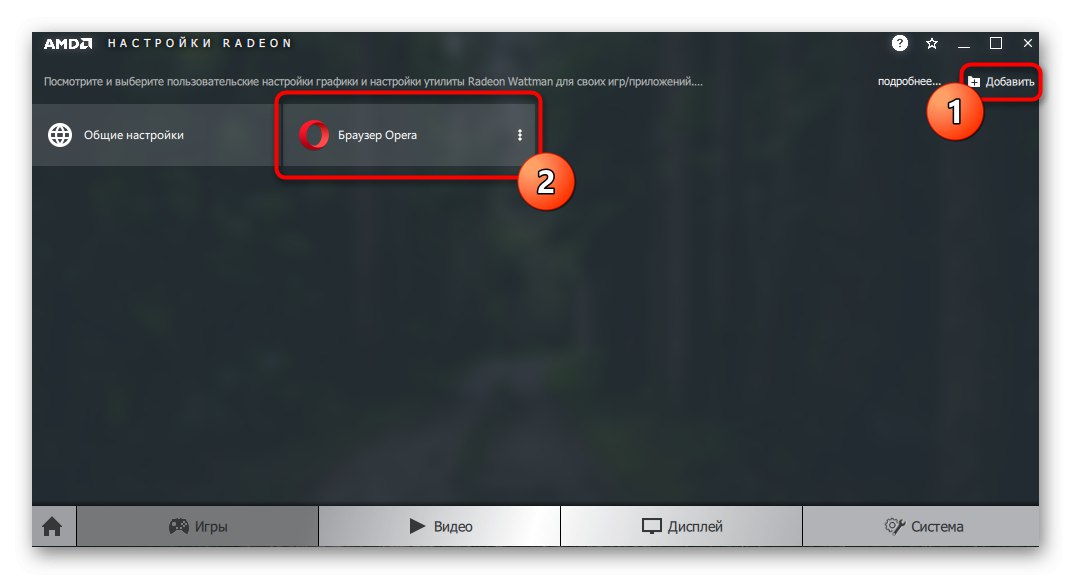
Opcja 3: Intel
Większość komputerów lub laptopów jest wyposażona w zintegrowany układ wideo firmy Intel, który ma również możliwość sterowania synchronizacją pionową. Jednak tutaj nie będzie można go całkowicie wyłączyć - zamiast tego kontrola jest przekazywana parametrom samej grze. Oznacza to, że synchronizacja pionowa zostanie wyłączona tylko wtedy, gdy zostanie wykonana w samej aplikacji.To ustawienie jest określane dla każdej gry w następujący sposób:
- Kliknij prawym przyciskiem myszy puste miejsce na pulpicie i wybierz Ustawienia grafiki Intel.
- Przejdź do kategorii „3D”.
- Najpierw musisz dodać tam docelową grę, więc kliknij "Przegląd".
- W oknie "Poszukiwacz" znajdź plik wykonywalny aplikacji i kliknij go dwukrotnie.
- Sprawdź pudełko „Użyj domyślnych ustawień aplikacji” dla parametru „Synch. pionowo ”a następnie zastosuj zmiany.

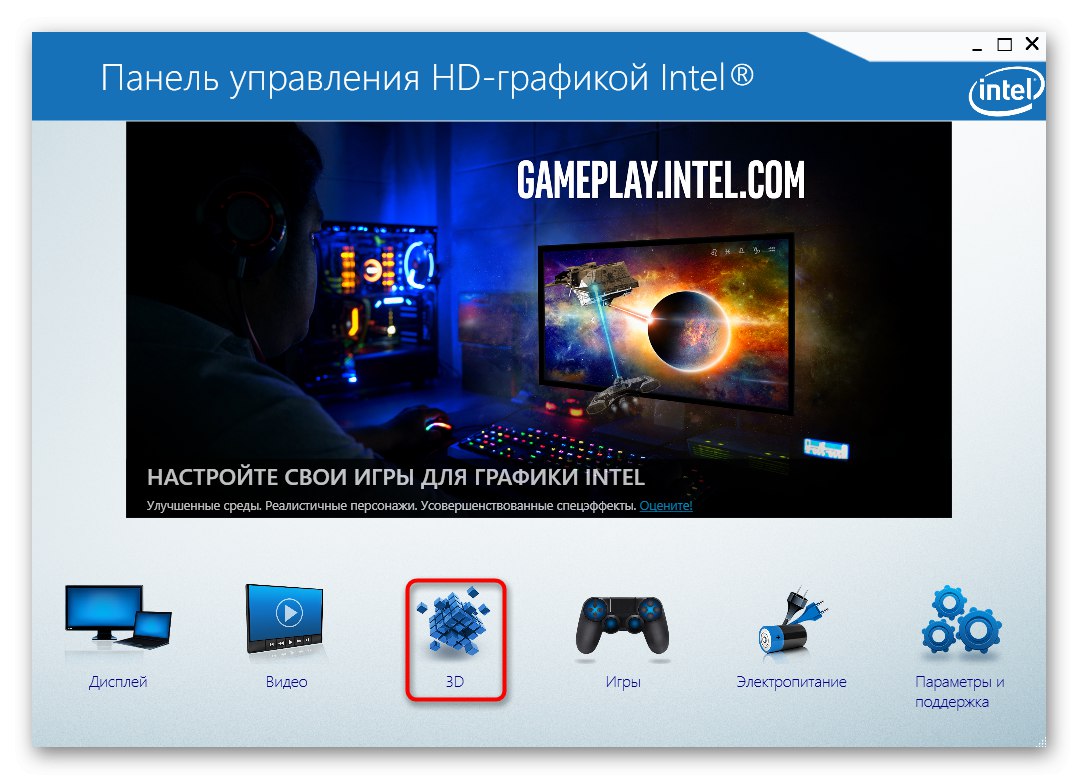
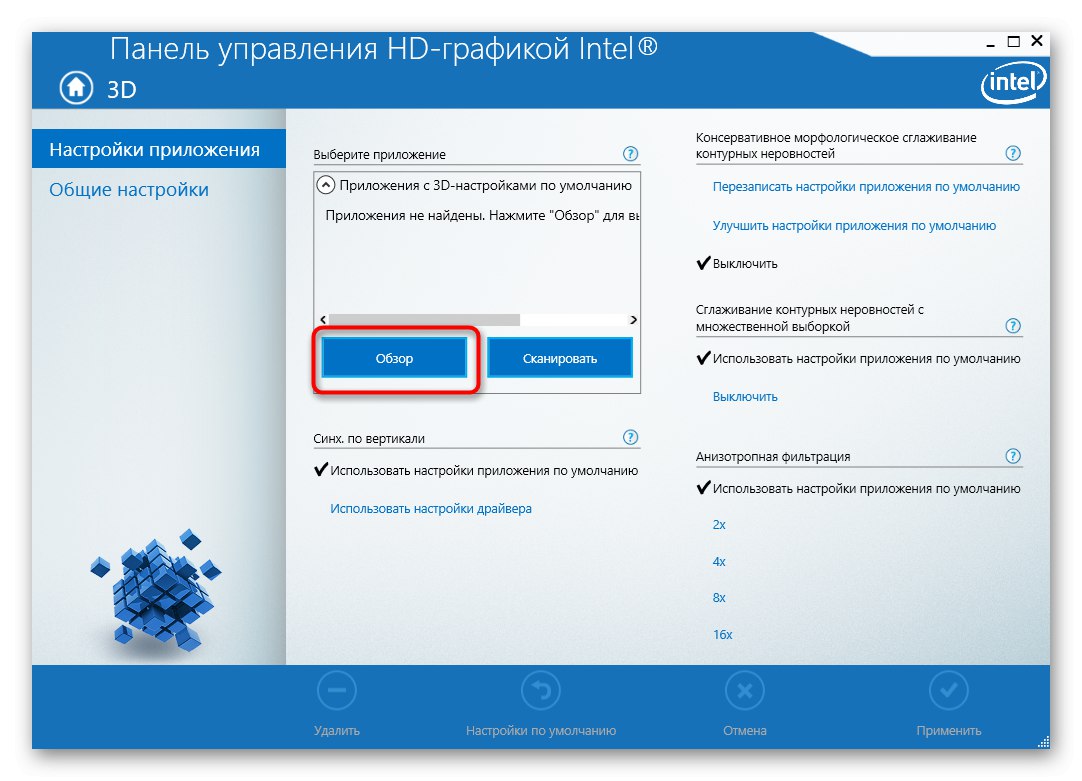
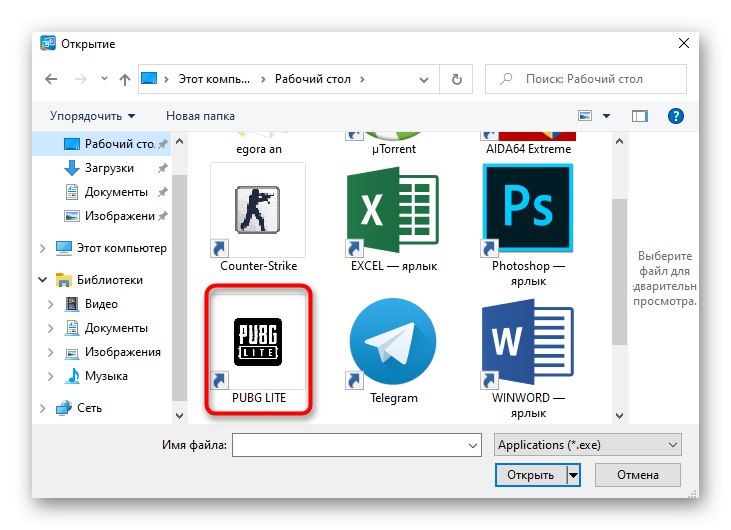
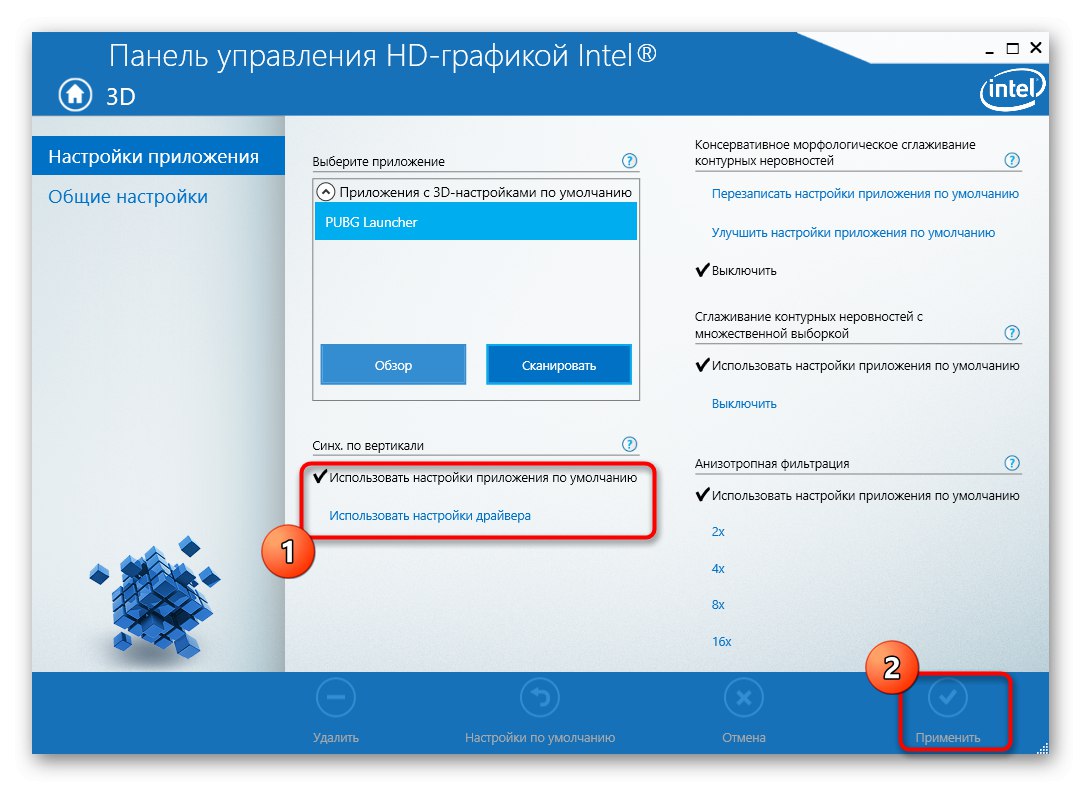
Jeśli wyłączysz synchronizację pionową, aby poprawić wydajność komputera w grach, zalecamy również zwrócenie uwagi na inne wskazówki związane z tym procesem. Kliknij nagłówek poniżej, aby przejść do czytania artykułu.
Więcej szczegółów: Jak poprawić wydajność komputera